win10卸载是灰色的怎么卸载
更新时间:2024-05-09 12:46:34作者:jiang
当您想要卸载Win10系统时却发现卸载按钮变成了灰色无法使用,这可能让您感到困惑和无奈,在这种情况下,可能是因为系统中的某些程序或设置导致了卸载按钮失效。不过不要担心我们可以通过一些方法来解决这个问题,让您顺利卸载Win10系统。接下来我们将介绍一些解决办法,帮助您顺利卸载Win10系统。
方法如下:
1.右键开始菜单,在弹出的界面中选择“运行”。或者按“win+r”组合键唤出运行。
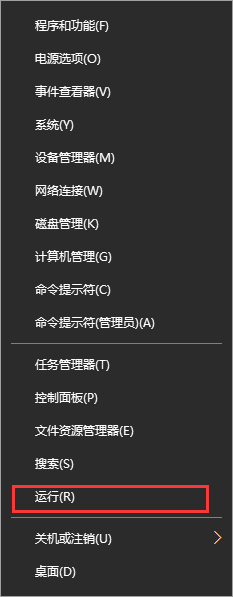
2.在弹出的运行窗口内,输入gpedit.msc,然后点击确定。
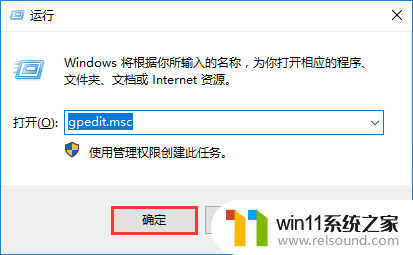
3.在打开的本地组策略编辑器,依次点击“用户配置→管理目标→开始菜单和任务栏”。
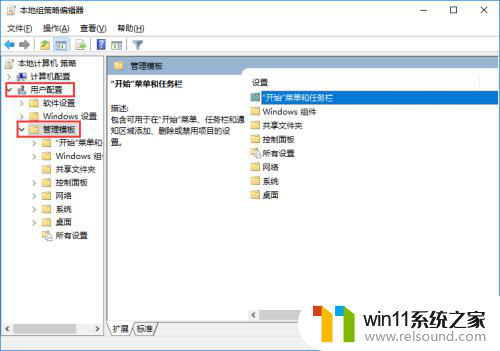
4.在右侧找到“阻止用户从‘开始’中卸载应用程序”,双击打开。
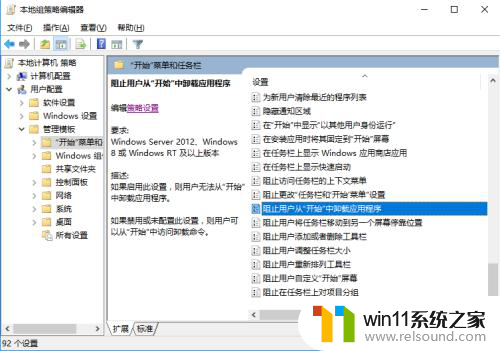
5.在打开的属性窗口中,选择“未配置”,然后点击确定。
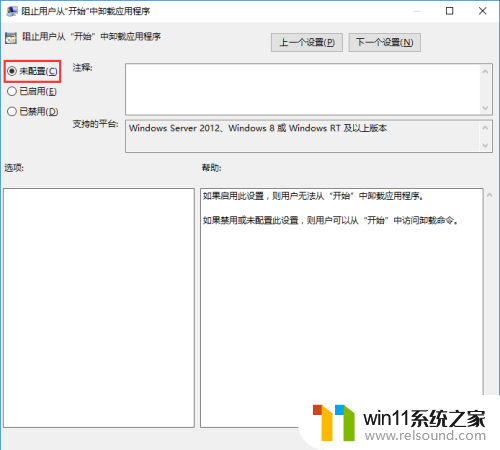
以上就是Win10卸载时灰色的解决方法,如果遇到这种情况,你可以按照以上步骤进行解决,非常简单快速,一步到位。
- 上一篇: win10屏幕监控
- 下一篇: win10系统 文件手动设置位置
win10卸载是灰色的怎么卸载相关教程
- win10卸载王码输入法的方法 win10怎么卸载王码输入法
- 苹果笔记本怎么卸载win10系统 如何把苹果笔记本的win10卸掉
- 怎么检查win10是不是企业版
- win10插上耳机还是外放声音怎么办 win10插了耳机还是外放处理方法
- win10关闭工作区的方法 win10工作区怎么关
- 做好的win10系统怎么改uefi启动 win10系统如何更改为uefi启动
- win10打开应用弹出商店怎么办 win10打开应用总是会弹出商店处理方法
- win10音量图标空白怎么办 win10不显示音量图标的解决方法
- win10怎么才能将浏览过的记录不自动保存
- win10操作中心怎么打开 win10打开操作中心的方法
- win10不安全连接怎么设置为安全
- win10怎么以兼容模式运行程序
- win10没有wlan连接选项
- win10无法打开gpedit.msc
- win10经典开始菜单设置
- win10系统修改字体
win10系统教程推荐